当我们在日常使用中遭遇电脑硬盘打不开的困扰时,无疑会感到焦虑与不便。无论是存储了重要文件的内置硬盘,还是方便携带的外置移动硬盘,一旦出现问题,都可能带来数据的丢失风险。面对这一状况,不必过于慌张,因为多数情况下,通过一系列的诊断与修复步骤,我们有可能恢复硬盘的正常访问。以下是一些实用的解决策略,帮助您应对电脑硬盘打不开的问题。
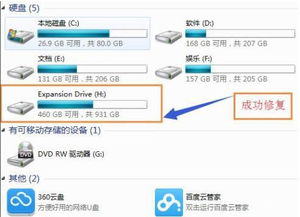
首先,确认问题的具体表现是解决问题的第一步。硬盘打不开可能表现为以下几种情况:硬盘无法被电脑识别,即在“我的电脑”或文件管理器中不显示;硬盘能被识别但双击无法打开,提示需要格式化;或者硬盘发出异响,指示灯闪烁异常等。不同的表现往往指向不同的问题根源,因此,明确问题所在有助于后续更有针对性地处理。
对于外置硬盘,最常见的问题是物理连接不良。检查USB接口是否插紧,尝试更换不同的USB端口或连接线,有时一个简单的插拔动作就能解决问题。如果是内置硬盘,则需要检查硬盘数据线(如SATA线)是否松动或损坏。此外,确保硬盘的电源供应正常,对于需要外接电源的硬盘尤其重要。
硬盘的工作离不开稳定的电源供应。对于某些功耗较高的硬盘,如果电脑USB接口的供电不足,可能会导致硬盘无法正常工作。此时,可以尝试使用带外部电源的USB Hub,或者将外置硬盘连接到电脑背后的主板直接供电的USB接口上。同时,检查电脑是否已安装必要的驱动程序,特别是对于较新的硬盘型号,可能需要从制造商官网下载最新的驱动程序。
如果硬盘能被系统识别但无法访问,可以尝试使用Windows自带的磁盘管理工具进行检查和修复。打开“控制面板”,选择“管理工具”,然后进入“磁盘管理”。在这里,您可以看到所有已连接的存储设备。对于无法访问的硬盘,可能会显示“未分配”或“未知”状态。右键点击该磁盘,选择“属性”,在“工具”选项卡下使用“检查”功能,Windows会尝试修复文件系统错误。
对于更复杂的文件系统问题,使用命令行工具可能更为有效。打开“命令提示符”(以管理员身份运行),输入`chkdsk X: /f`(其中X代表目标硬盘的盘符),然后按回车。这个命令会扫描并尝试修复指定磁盘上的文件系统错误。注意,此过程可能需要一些时间,并且在某些情况下,硬盘上的数据可能会被暂时锁定,因此请确保在执行此操作前已备份重要数据。
如果上述方法均未能解决问题,那么可能需要考虑硬盘是否存在硬件故障。硬盘发出异响(如咔哒声、嗡嗡声)通常是硬件损坏的征兆。此时,最安全的做法是停止继续使用硬盘,避免进一步损坏。对于内置硬盘,可以尝试将其作为从盘连接到另一台电脑上进行测试;对于外置硬盘,也可以尝试拆开外壳(如果保修已过),直接连接硬盘电路板到另一块相同的硬盘盒上进行测试,以判断是硬盘本身还是硬盘盒的问题。
在确认硬盘存在物理损坏或数据丢失的情况下,尽快进行数据恢复至关重要。市场上有多款数据恢复软件可供选择,如EaseUS Data Recovery Wizard、Recuva等,它们能够扫描硬盘并尝试恢复被删除或损坏的文件。但请注意,数据恢复软件并非万能,特别是在硬盘存在严重物理损伤的情况下,成功率较低。此外,在进行数据恢复之前,避免对硬盘进行任何写操作,以防数据被覆盖。
如果自行尝试所有方法均未能解决问题,那么寻求专业的硬盘维修服务可能是唯一的选择。一些电脑维修店或硬盘制造商提供数据恢复和硬盘维修服务,他们拥有更专业的工具和技术来处理复杂的硬盘问题。此外,如果您的硬盘仍在保修期内,不妨直接联系制造商的客服,了解是否有免费维修或更换的服务。
面对硬盘故障,预防永远胜于治疗。定期备份重要数据,无论是使用云存储服务还是外部硬盘,都是保护数据安全的有效手段。同时,保持良好的使用习惯,如避免在硬盘读写时移动或震动硬盘,减少硬盘的长时间连续工作等,都能延长硬盘的使用寿命。
电脑硬盘打不开虽然令人头疼,但通过合理的诊断与修复步骤,大多数情况下我们都能找到解决问题的方法。重要的是保持冷静,不轻易放弃,同时做好数据备份,以防万一。希望上述建议能帮助您顺利解决硬盘问题,恢复数据的访问权限。
本站所有软件来自互联网,版权归原著所有。如有侵权,敬请来信告知 ,我们将及时删除。 琼ICP备2024021917号-24